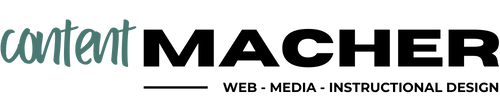Macs sind recht gutmütige Arbeitstiere. Aber auch sie sind in der heutigen komplexen Systemwelt nicht von gelegentlichen Hickups betroffen. Dagegen hilft ein Backup. Hier zeige ich dir die für mich ultimative Backup-Lösung, die du mit ganz wenig Aufwand nachbauen kannst.
Gut: TimeMachine
OSX hat seit Jahren eine einfache und hervorragende Backup-Lösung eingebaut: TimeMachine. Die ist mit zwei Mausklicks aktiviert und funktioniert absolut verlässlich. Hast du irgendwo noch eine alte externe Festplatte rumliegen? Dann nix wie los: einstecken, TimeMachine anwerfen und du bist safe.
Besser: Carbon Copy Cloner
Einen Nachteil hat die TimeMachine: wenn dein Mac wirklich mal die Grätsche macht, dann braucht es einen Moment, bis du wieder arbeitsfähig bist. Du musst in die Recovery-Partition booten, die Festplatte löschen, OSX neu installieren (8GB!) und dann das TimeMachine-Backup zurückspielen. Das dauert schnell mal einen halben Tag, den man primär wartend vor dem Bildschirm verbringst.
Mit meiner Lösung startest du den abgerauchten Mac neu und bist 2 Minuten später wieder einsatzbereit. Wie geht das?
- Besorg dir ein externes SSD-Laufwerk mit USB-C
- Besorg dir Carbon Copy Cloner
- Erstelle einen Clone deines MacBooks
- Fertig
Hier noch ein bisschen detaillierter.
Externes SSD-Laufwerk besorgen
Gönn dir ein externes SSD-Laufwerk von der gleichen Festplattengrösse wie die interne HD deines Macs. Ich kann die T5 von Samsung empfehlen. Die sind sehr zuverlässig und schnell, es gibt sie in mehreren Farben und sie sind recht preiswert (Samsung zahlt mir übrigens kein Geld für diese Empfehlung. Ich find die einfach gut.)

Selbstverständlich kannst du auch SSD eines anderen Brands nehmen. Hauptsache du nimmst SSD-Laufwerke. Die sind nämlich um einiges schneller als jegliche sonstigen externen Festplatten und du sparst viel Zeit und Nerven damit. Zudem sind sie leicht und portabel und du kannst sie jederzeit dabei haben (sonst wird das nix mit den 2 Minuten)
Carbon Copy Cloner installieren
Für mein Backup-Rezept ist Carbon Copy Cloner unerlässlich. Diese App gibts für wenig Geld und sie sollte auf jedem Mac installiert sein. Mit dem Lizenzbetrag unterstützt man einen Software-Entwickler, der ein sehr verlässliches Tool anbietet und dieses auch bei jedem OSX-Update schnell und verlässlich nachzieht.
Nachdem du dein SSD-Laufwerk gelöscht und als APFS formatiert hast, kannst du loslegen.
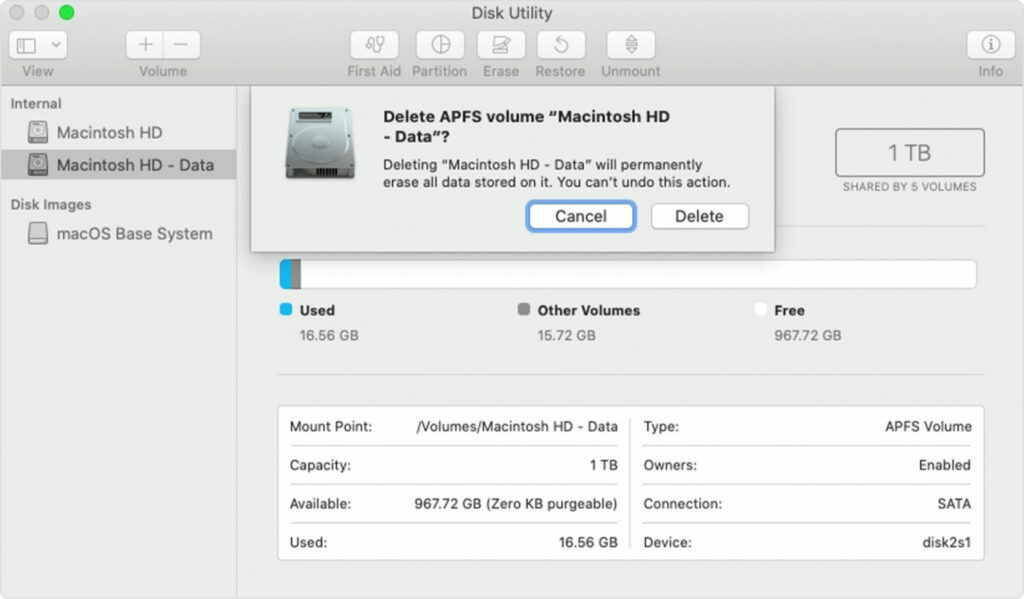
Einen Clone deines Macs anlegen
Öffne Carbon Copy Cloner und erstelle einen neuen Backupjob. Als Quelle wählst du deine interne Mac-Festplatte, als Ziel das leere SSD-Laufwerk. Das SafetyNet kannst du ausschalten, denn du willst ja einen exakten Clone deines Macs.
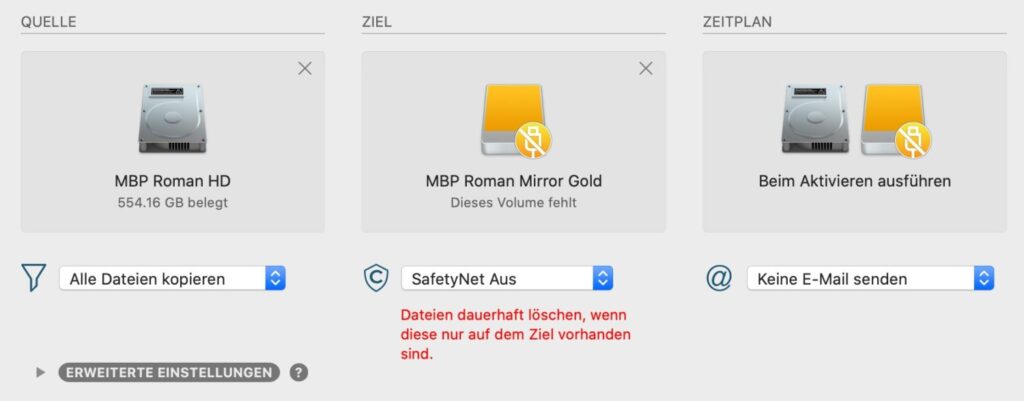
Beim Zeitplan kannst du auswählen, dass das Backup automatisch anspringt, wenn Quelle und Ziel verbunden sind. Und du kannst dich regelmässig an das Backup erinnern lassen. Dann stöpselst du dein externes SSD einfach am Mac ein, wartest, bis CCC im Hintergrund sein Ding gemacht hat und du bist safe. Während Carbon Copy Cloner arbeitet, kannst du übrigens am Mac ganz normal weiterarbeiten. Gewöhn dir an, täglich einen Clone zu machen.
Fertig
Was passiert nun, wenn sich dein Mac verabschiedet? Dann hast du einen exakten Clone deines Macs auf dem SSD-Laufwerk.
- Schalte den Mac aus
- Stöpsle das SSD-Laufwerk ein
- Starte den Mac neu und halte dabei die Options-Taste gedrückt
- Wähle das SSD-Laufwerk als Startvolumen aus
Dein Mac startet nun vom schnellen SSD-Laufwerk und du kannst nach rund 2 Minuten direkt von da weiterarbeiten. Alle deine Daten, Apps und Einstellungen sind vorhanden – wie gewohnt. Mach dein Ding und schau so schnell wie möglich, dass du deinen Mac wieder flott kriegst wenn du dann mal ein wenig Zeit hast, dann reparierst du deinen Mac in aller Ruhe.